目录
Spectre.Console 是一个强大的 .NET 库,它使创建美观、交互式的控制台应用程序变得简单而高效。它提供了丰富的功能和优势:
主要特点
- 富文本渲染:使用类似 BBCode 的标记语言轻松输出带有不同颜色和样式(如粗体、斜体和闪烁)的文本
- 广泛的颜色支持:自动检测并支持终端的 3/4/8/24 位颜色能力
- 复杂组件渲染:可以渲染表格、树形结构,甚至 ASCII 图像等复杂部件
- 进度展示:为长时间运行的任务显示实时进度和状态控件
- 用户输入提示:提供强类型的文本输入或单项/多项选择控件
- 异常格式化:使用自定义颜色编码主题和样式格式化 .NET 异常
优势
- 易于使用:简洁明了的 API 设计,上手快速
- 高度可定制:几乎所有组件都可以根据需要进行样式定制
- 单元测试友好:库本身有广泛的测试覆盖,并提供测试工具
- 跨平台兼容:适用于各种终端环境
- 活跃的社区支持:持续更新和改进
2. 安装和配置 Spectre.Console
安装 Spectre.Console 非常简单,只需通过 NuGet 包管理器添加相应的包。
使用 .NET CLI 安装
打开命令行终端,进入你的项目目录,执行以下命令:
textdotnet add package Spectre.Console dotnet add package Spectre.Console.Cli # 如果需要命令行解析功能
使用 Visual Studio 安装
- 在解决方案资源管理器中右键点击你的项目
- 选择"管理 NuGet 包"
- 搜索"Spectre.Console"
- 安装"Spectre.Console"包和(可选)"Spectre.Console.Cli"包
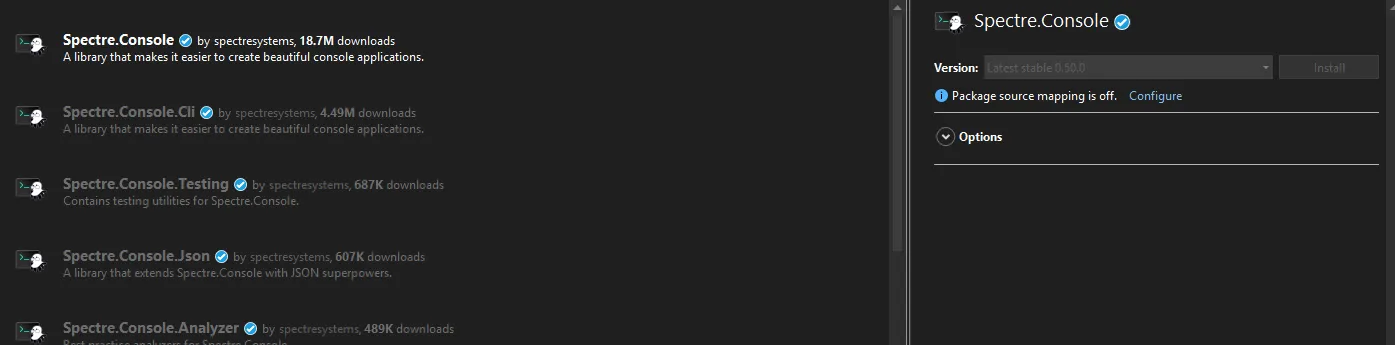
添加引用
安装完成后,在你的代码文件中添加相应的命名空间引用:
textusing Spectre.Console; // 如果需要命令行解析功能 using Spectre.Console.Cli;
开发环境与工具准备
为了高效地使用 Spectre.Console 开发控制台应用程序,建议准备以下环境和工具:
推荐的 IDE
- Visual Studio 2019/2022:提供完整的 .NET 开发体验
- Visual Studio Code + C# 扩展:轻量级选择,适合跨平台开发
- JetBrains Rider:功能强大的 .NET IDE 替代品
必备工具和框架
- .NET SDK 6.0 或更高版本:确保最佳兼容性
- 终端模拟器:
- Windows: Windows Terminal(推荐,支持更丰富的颜色)
- macOS: iTerm2
- Linux: 任何支持 ANSI 的终端
可选工具
- Git:用于版本控制
- dotnet-watch:用于热重载开发体验
基本 Hello World 示例
让我们从一个简单的 Hello World 示例开始,展示 Spectre.Console 的基本用法:
C#using Spectre.Console;
namespace AppSpectre
{
internal class Program
{
static void Main(string[] args)
{
// 使用标记语法添加颜色和样式
AnsiConsole.Markup("[underline red]Hello[/] [bold green]World![/]");
// 等待用户按键后退出
Console.ReadKey();
}
}
}
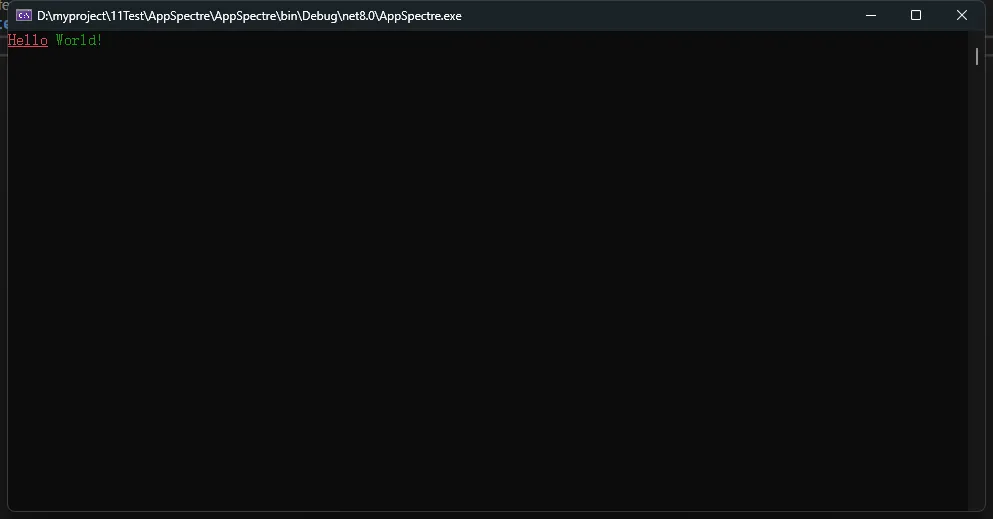
这个简单的示例展示了如何使用 Spectre.Console 的标记语法来添加颜色和样式。[underline red] 和 [bold green] 分别为文本添加了红色下划线和绿色粗体效果,而 [/] 标记则关闭了前面的样式。
案例:创建第一个美化后的控制台欢迎界面
现在,让我们创建一个更复杂的示例,展示 Spectre.Console 的强大功能 - 一个美化的控制台欢迎界面:
C#using Spectre.Console;
namespace AppSpectre
{
internal class Program
{
static void Main(string[] args)
{
// 清除控制台
Console.Clear();
// 创建标题
var title = new FigletText("Welcome!")
.Centered()
.Color(Color.Yellow);
// 创建一个规则(带有标题的分隔线)
var rule = new Rule("[yellow]Spectre.Console Demo[/]")
{
Justification = Justify.Center,
};
// 创建信息面板
var panel = new Panel(
Align.Center(
new Markup("[bold green]欢迎使用 Spectre.Console 示例程序![/]\n\n" +
"这个程序展示了如何创建美观的控制台界面\n" +
"使用 [underline blue]Spectre.Console[/] 库")
)
)
{
Border = BoxBorder.Rounded,
Padding = new Padding(2),
BorderStyle = new Style(Color.Cyan1),
Header = new PanelHeader("关于")
};
// 创建表格
var table = new Table()
.BorderColor(Color.Green)
.Border(TableBorder.Rounded)
.AddColumn(new TableColumn("[yellow]功能[/]").Centered())
.AddColumn(new TableColumn("[yellow]描述[/]").Centered());
// 添加行
table.AddRow("[blue]富文本[/]", "支持[red]颜色[/]和[bold]样式[/]");
table.AddRow("[blue]表格[/]", "创建结构化数据表格");
table.AddRow("[blue]面板[/]", "带边框的内容容器");
table.AddRow("[blue]图表[/]", "可视化数据展示");
table.AddRow("[blue]进度条[/]", "显示任务进度");
// 渲染所有元素
AnsiConsole.Write(title);
AnsiConsole.Write(rule);
AnsiConsole.WriteLine();
AnsiConsole.Write(panel);
AnsiConsole.WriteLine();
AnsiConsole.Write(table);
AnsiConsole.WriteLine();
// 模拟进度条
AnsiConsole.Progress()
.Start(ctx =>
{
var task = ctx.AddTask("[green]加载系统资源[/]");
// 模拟长时间运行的任务
for (int i = 0; i <= 100; i++)
{
task.Value = i;
Thread.Sleep(50); // 模拟工作
}
});
// 显示完成消息
AnsiConsole.Markup("\n[bold green]系统加载完成!按任意键继续...[/]\n");
Console.ReadKey();
}
}
}
这个示例创建了一个包含以下元素的欢迎界面:
- 艺术字标题:使用 FigletText 创建醒目的标题
- 分隔线:使用 Rule 添加带标题的分隔线
- 信息面板:使用 Panel 创建带有圆角边框的信息框
- 功能表格:使用 Table 展示主要功能及其描述
- 进度条:使用 Progress 显示加载进度
运行效果说明
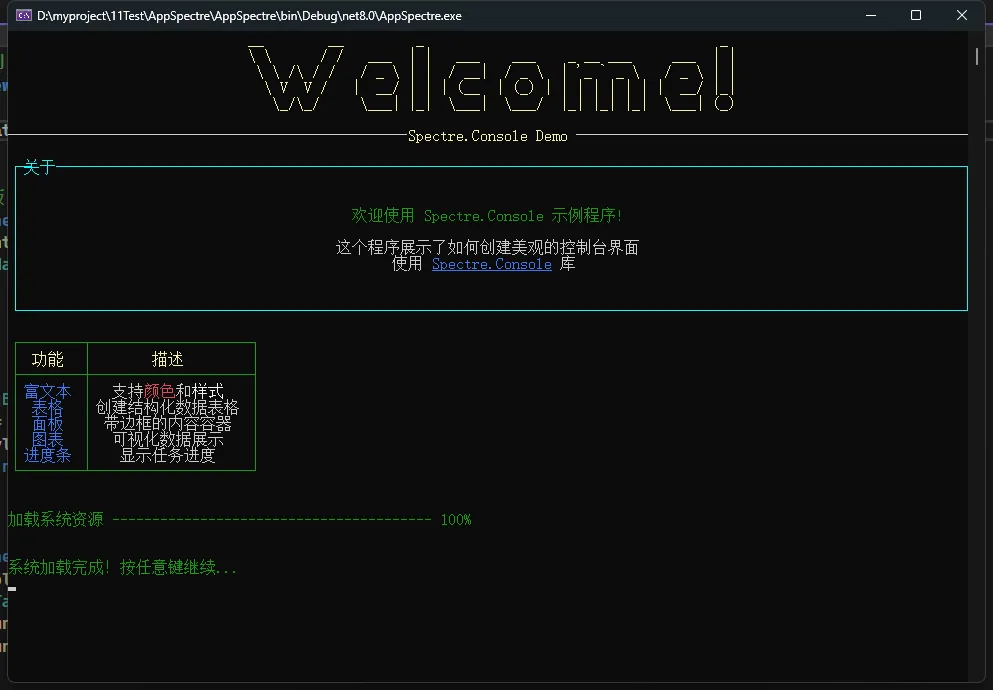
总结
Spectre.Console是一个强大而灵活的.NET库,它可以帮助你创建富有视觉吸引力的控制台应用程序。通过本文介绍的基础知识和示例,你已经掌握了开始使用Spectre.Console的必要技能。随着你对库的深入了解,你将能够创建更加复杂和精美的控制台界面,提升用户体验。
在接下来的文章中,我们将深入探讨更多高级特性,如文本样式和格式化、表格与数据展示、面板与布局等内容。敬请期待!
本文作者:技术老小子
本文链接:
版权声明:本博客所有文章除特别声明外,均采用 BY-NC-SA 许可协议。转载请注明出处!
目录